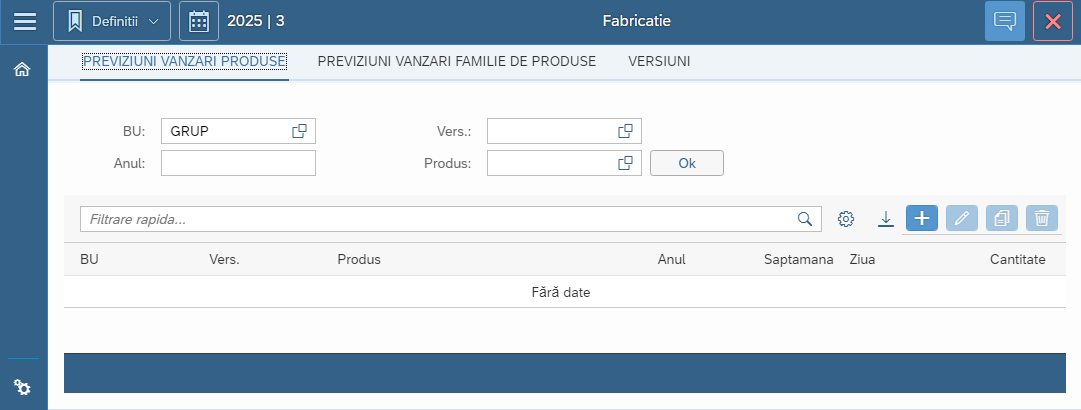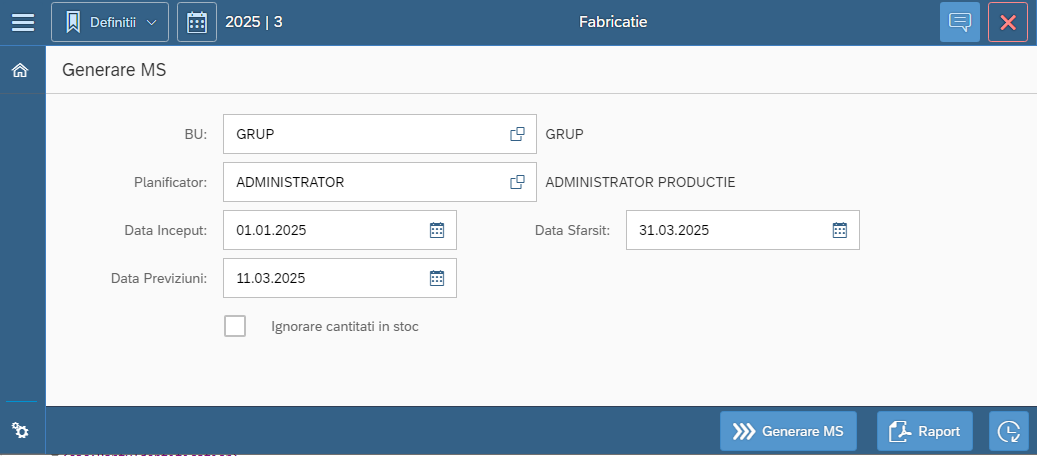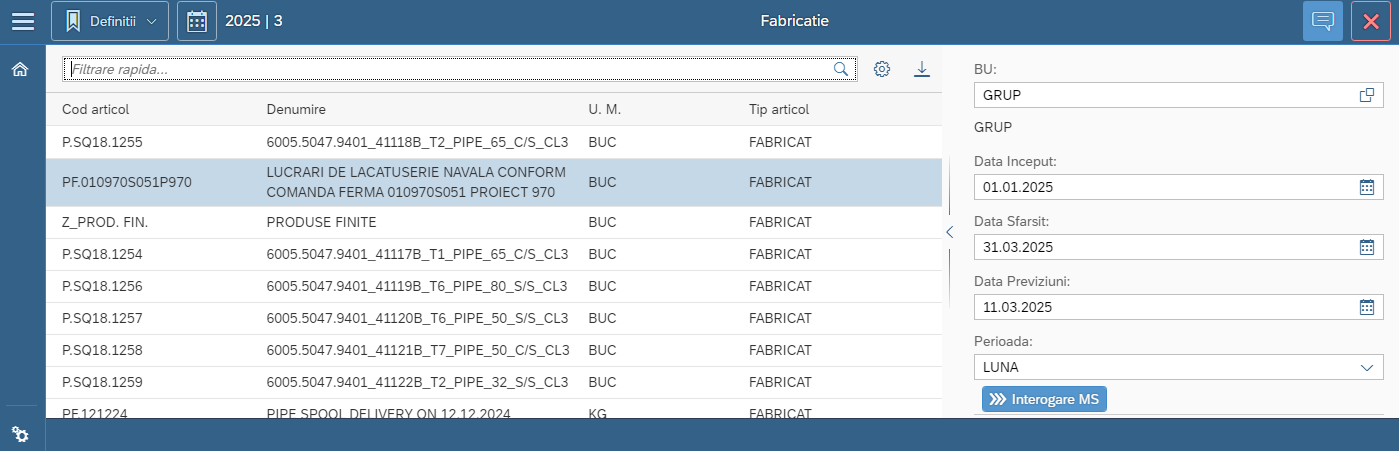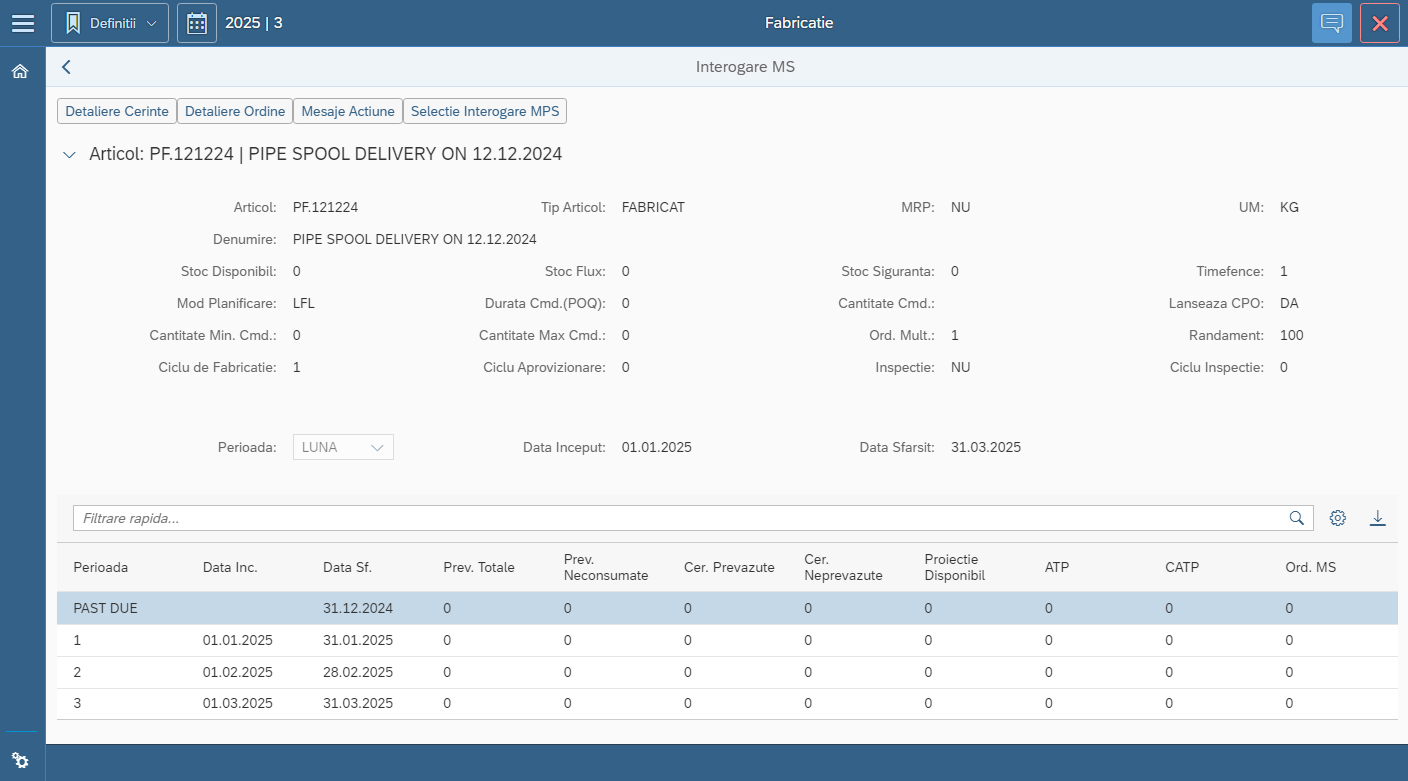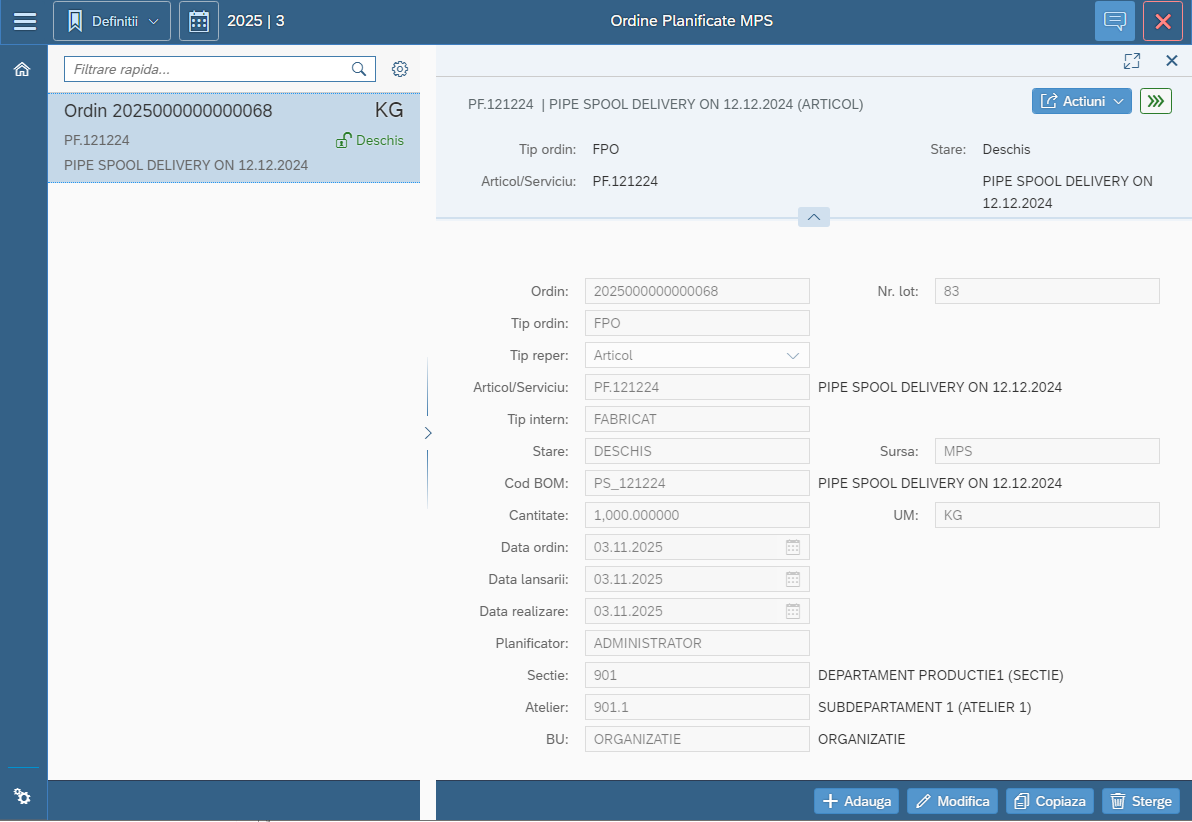MPS (Master Production Schedule)
Programul Principal de Productie: Reprezinta planul detaliat al productiei, care stabileste ce, cat si cand trebuie produs pentru a satisface cererea. Se bazeaza pe previziuni de vanzari si comenzi ferme.
Logistics → Fabricatie → MPS.
Previziuni
In cadrul Previziunilor se pot gestiona previziunile de vanzare care sunt utilizate in productie.
Pentru a inregistra o previziune proprie de vanzare:
Completati campurile din zona Selectie:
Anul;
Produs
si apasati butonul OK.
Apasati butonul (Adaug);
Completati campurile din zona Definire:
Saptamana - numarul saptamanii din calendarul de lucru pentru anul selectat;
Cantitate
Salvati inregistrarea (Ok).
Generare Program Director
Functia de Generare a Programului Director de Productie verifica pentru un anumit interval de timp daca pot fi satisfacute cerintele venite de la clienti (fie sub forma de previziuni de vanzare, fie sub forma de cereri si comenzi client). Acolo unde aceste cerinte nu pot fi satisfacute, programul genereaza ordine de lucru planificate (CPO – Computer Planned Order) pentru fabricarea produselor in cauza.
Completati informatiile solicitate pe interfata:
Planificator: se selecteaza utilizatorul care executa Programul Director de Productie;
Site: codul site–ului de care apartine generarea MPS;
Data inceput: data de inceput pentru calculul cantitatilor;
Data sfarsit: data de sfarsit pentru calculul cantitatilor;
Data previziuni: data de la care vor fi considerate ca cerinte si Previziunile de Vanzare pentru acele componente care se si vand; daca doriti ca previziunile de vanzare sa fie luate in considerare pe tot intervalul ales, introduceti Data previziuni egala cu Data inceput;
Ignorare cantitati in stoc: se bifeaza in cazul in care se doreste ca la generarea MPS stocurile existente sa nu fie luate in considerare pentru satisfacerea cerintei de la clienti.
Actionati butonul Generare MS.
Observatie: Generarea MPS nu poate fi lansata in executie la un moment dat de mai multi utilizatori (nu poate fi executata in paralel de mai multi utilizatori).
Executia programului de Generare MS poate sa dureze mai mult timp, in functie de numarul de articole definite in nomenclator care au atributul MPS cu valoarea DA.
Dupa terminarea executiei programului de generare apasati butonul Raport pentru a vizualiza mesajele de actiune rezultate.
Interogare Program Director
Interogarea Programului Director de Productie permite vizualizarea situatiei unui articol pe un interval de timp referitor la cerintele client care exista pentru acel articol, precum si la oferta disponibila pentru acel articol (stoc, ordine de fabricatie, cereri de cumparare).
Pasii care trebuie urmati pentru Interogarea Programului Director de Productie sunt urmatorii:
Pozitionati–va pe articolul pe care doriti sa–l analizati. Pentru o pozitionare rapida, puteti folosi si campul de cautare rapida din partea de sus a ecranului.
Alegeti situatia la nivel de zi, la nivel de saptamana sau la nivel de luna.
Introduceti intervalul de timp pentru care doriti sa rulati Interogarea Programului Director de Productie (Data inceput; Data sfarsit).
Introduceti Data previziuni (o data incepand de la care vor fi considerate ca cerinte si Previziunile de Vanzare). Daca doriti ca previziunile de vanzare sa fie luate in considerare pe tot intervalul ales, introduceti Data previziuni egala cu Data de inceput.
Actionati butonul Interogare MS.
Ecranul ce contine rezultatul interogarii are in partea de sus informatii privind datele de planificare din Nomenclatorul de Articole extins, iar in partea de jos informatii privind cantitatile cerute si cele disponibile pentru articol.
Coloanele existente au urmatoarea semnificatie:
Perioada: numarul curent al perioadei;
Observatie: prima perioada este perioada PAST_DUE, care contine informatii privitoare la cerintele si ofertele corespunzatoare perioadei anterioare datei de inceput a intervalului analizat.
Data inc: data de inceput a perioadei;
Data sf: data de sfarsit a perioadei;
Previziuni totale: cantitatea totala definita ca previziuni de vanzare;
Previziuni neconsumate: cantitatea previzionata care nu a fost consumata de cereri si comenzi de vanzare;
Cerinte prevazute: cantitatea rezultata din cereri si comenzi de vanzare ce au fost previzionate;
Cerinte neprevazute: cantitatea rezultata din cereri si comenzi ce nu au fost previzionate;
Proiectie disponibil: cantitatea disponibila calculata pentru perioada respectiva;
ATP (Available To Promise): cantitatea disponibila pentru promisiuni (acea parte din Proiectie disponibil care nu este rezervata pentru satisfacerea unor cerinte ulterioare perioadei);
Ordine MS: cantitatea care provine din ordinele de lucru si cererile de cumparare pentru aceasta perioada.
Butoanele existente in partea de jos a interfetei au urmatoarea semnificatie:
Detaliere Cerinte: permite vizualizarea in detaliu a cerintelor pentru fiecare perioada in parte;
Detaliere Ordine: permite vizualizarea in detaliu a ordinelor pentru fiecare perioada in parte;
Mesaje actiune: permite vizualizarea mesajelor de actiune rezultate in urma executiei Interogarii Programului Director de Productie.
Ordine Planificate MPS
Ordinele Planificate MPS sunt ordine de fabricatie care au fost fie generate de calculator in urma executiei Generarii Programului Director de Productie, fie introduse de catre utilizator in urma consultarii Interogarii Programului Director de Productie.
Ordinele generate sunt de tipul CPO (Computer Planned Order), iar cele introduse de utilizatori sunt de tipul FPO (Firm Planned Order).
Pentru lansarea si aprobarea ordinelor generate de calculator (CPO) parcurgeti pasii de mai jos:
Pozitionati–va pe fiecare ordin pe care doriti sa–l aprobati si actionati pe rand butoanele Lansare ordin, apoi Aprobare;
SAU
Filtrati ordinele planificate afisate astfel incat sa ramana doar ordinele CPO pe care doriti sa le aprobati si apoi actionati pe rand butoanele Aprobare multipla si apoi Lansare multipla.
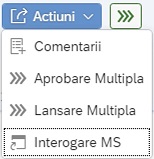
Observatie: Ordinele planificate MPS devin disponibile pentru includerea lor in Comenzi de Lucru (unde devin Ordine de Lucru).
Daca doriti crearea sau modificarea ordinelor MPS ferme (FPO) parcurgeti pasii de mai jos:
Pozitionati–va pe fiecare ordin pe care doriti sa–l modificati.
Initiati actiunea de actualizare prin apasarea butonului corespunzator (Adaug, Modific).
Introduceti datele corespunzatoare ordinului planificat.
Actionati butonul Ok.